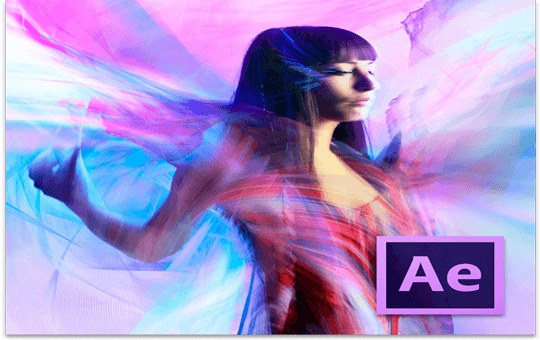Как сделать клип со спецэффектами
Лучшая программа для создания видео с эффектами
Конечно, создавать видео с эффектами можно даже при помощи самых простых бесплатных программ («для домохозяек»), правда, возможности таких приложений в данном случае весьма ограничены. Исключением можно считать бесплатный проект Blender, претендующий на звание профессионального при всей его простоте и минимальных требованиях к «железу». Это приложение может похвастаться, в частности, прекрасным симулятором флюидов для создания потрясающих эффектов с жидкостями, дымом и так далее. Более того, подобные инструменты и всевозможные фишки здесь добавляются постоянно, поскольку проект, хоть и не является коммерческим, успешно развивается за счет профессиональных пользователей.
Лучшие профессиональные программы для создания видео с эффектами
Современный рынок профессиональных видеоредакторов огромен, и каждая из этих программ содержит определенный набор инструментов для создания эффектов.
К примеру, если мы возьмем наиболее популярные приложения для видеомонтажа, такие как 3ds Max или Maya компании Autodesk, то в каждом из них найдем плагины и модули, отвечающие за эффекты. Так HairFur для работы с волосами в Тридемаксе напоминает арсенал опытного цирюльника, а PaintEffect в Майе позволяет рисовать виртуальной кистью траву, цветы, любые объемные узоры и многое другое. К слову, плагины с различными визуальными эффектами для этих приложений постоянно пополняют рынок.
Возможность создания видео- и звуковых эффектов наиболее полно реализована в приложении After Effects, о чем, собственно, говорит и само его название. Данное приложение не является программой для видеомонтажа, хотя с его помощью можно сделать фильм (правда, это неудобно), и потому на первый взгляд ничем не отличается от прочих видеоредакторов.
After Effects – это дополнение к видеоредактору, скажем, Adobe Premiere Pro, благодаря чему какой-либо готовый фрагмент из Премьера можно экспортировать сюда и здесь снабдить нужными эффектами. У новичков часто возникает вопрос: а зачем это нужно, если любая программа видеомонтажа уже снабжена целым инструментарием для подобных целей? Дело в том, что приложение After Effects обладает безграничными возможностями по созданию различных эффектов и использованию средств анимации. Кроме своего дистрибутива, оно также может использовать эффекты сторонних разработчиков.
Поэтому самыми лучшими программами для создания видео с эффектами можно назвать те, которые интегрируются с приложением After Effects. Среди них можно назвать Sony Vegas Pro, которая позволяет использовать возможности Adobe After Effects настолько гибко, тонко и удачно, что эти приложения уже давно работают в одной связке.
По этой причине перед пользователями всегда стоит выбор. Как быть: приобрести пакет Adobe Creative Suite и совершенствовать свой компьютер до нужных мощностей, что потребует дополнительных капиталовложений? Или обзавестись отдельно приложениями Sony Vegas Pro и Adobe After Effects, что обойдется значительно дешевле при тех же возможностях создавать любые по сложности и красоте видеоэффекты.
Ниже на видео представлен один из уроков от авторов нашего сайта. В нем показаны примеры некоторых видео с эффектами, которые можно создавать с помощью Adobe After Effects:
Наложение видеоэффектов: Как сделать видео лучше с помощью эффектов [Инструкция]
Если вы находитесь в процессе создания видео или задаетесь вопросом, каксделать отличное видео с эффектами, для этого есть широкий спектр программного обеспечения по редактированию видео, которыми вы можете воспользоваться. Однако не все предоставляют высокий уровень качества. Специальные эффекты помогают выражать эмоции или чувства, поэтому стоит выбрать достойное ПО для создания уникальные видео.
Но, какое приложение является лучшим для видео эффектов?
Сегодня мы покажем вам, как подобрать лучшее ПО видеоэффектов, и поможем вам сделать классное видео с помощью программы высококлассных спецэффектов.
Короче говоря: если вы хотите добавить специальные эффекты в видео, тогда вам идеально подойдет это руководство.
Теперь, давайте приступим.
Какая лучшая программа для создания видеоэффектов?
Хороший видеоредактор используется для редактирования видео, повышения качества и даже превращения видео в шедевры. Таким образом, подобрав надежный и профессиональный инструмент со спецэффектами, вы можете значительно сэкономить время, повышая эффективность создания видео. Теперь давайте рассмотрим некоторые основные требования хорошего ПО для редактирования видео:
1. Богатый выбор специальных эффектов.
Хорошее ПО со спецэффектами должен иметь множество базовых и продвинутых инструментов. Доступ к продвинутым инструментам является ключевым требованием, даже если вы не особо знаете, как их использовать.
2. Удобный пользовательский и простой в использовании интерфейс.
Поскольку вы можете быть новичком или полупрофессионалом в редактировании видео, но это первое, что вы должны учитывать при поиске лучшего программного обеспечения для создания видеоэффектов.
3. Предварительный просмотр добавленных эффектов.
Предположим, вы не знаете, как выглядят выбранные эффекты в видеоклипах, поэтому программа идет с окном предварительного просмотра, которое поможет вам упростить процесс выбора.
Итак, если вы не особо разбираетесь в технике (как и я), вы можете выбрать программное обеспечение для редактирования видео, исходя из вышеупомянутых аспектов. Но если вы не хотите тратить слишком много времени на пробную версию каждой найденной программы, вы можете выбрать Filmora Video Editor.
Filmora Video Editor
Теперь давайте рассмотрим спецэффекты в Filmora Video Editor
Помимо вашей креативности, вам также могут потребоваться спецэффекты для улучшения качества видео. Filmora Video editor имеет коллекцию встроенных специальных эффектов, а также вы можете воспользоваться Filmora effects store.
Вот некоторые из них:
1. Маскировка
Маска- один из лучших спецэффектов в видеоредакторе Filmora. Он применяет разнообразные эффекты за счет использования различных форм, таким образом делает часть видео прозрачным. Он также позволяет воспроизводить другие видео или изображения в формах.
2. Разделение экрана
Этот эффект делит экран на части и позволяет воспроизводить видео в каждой из частей одновременно.
3. Анимационная графика
Анимационная графика состоит из элементов, переходов, наложений и фильтров.
— Оверлеи и элементы могут быть размещены поверх видеоклипов.
— Фильтры, с другой стороны, могут использоваться для осветления, искажения или затемнения общего изображения.
— Переходы используются в промежутках для сглаживания видимого разреза.
4. Green Screen: Этот эффект используется для замены цветного фона, который обычно зеленый, новым фоновым клипом.
5. Визуальные эффекты: Это 3D движущихся изображения, которые создаются в цифровом виде, которые трудно сделать в режиме реального времени съемки.
6. Текстовые эффекты: Это графические оверлеи на основе букв, которые размещаются на экране. Текстовые эффекты состоят из заголовков, нижних третей и заставок (интро).
Выше мы указали часто используемые эффекты при редактировании видео. Вам, возможно, захочется создать тематические видео, такие как Хэллоуин, Рождество, Голливуд и т. д. тогда к вашим услугам магазин эффектов Filmora.
Как сделать видео лучше с помощью эффектов [Инструкция]
Шаг 1. LЗапустите программное обеспечение, затем войдите в полнофункциональный режим. Нажмите «Import Media Files Here» для загрузки нужного видео в медиатеку.
Шаг 2. Перетащите видео на временную шкалу, а затем начните добавлять эффекты к видео, как показано ниже:
— Добавление текста /титров к видео
Перетащите ползунок на место, в которое вы хотите добавить текст или заголовок, затем нажмите кнопку «Text/Credit»в строке меню. Здесь вы можете выбрать шаблон, а затем ввести название.
Дважды щелкните на текст, добавленный на временную шкалу для открытия окна настроек. Здесь можно изменить предустановленный цвет и шрифт текста. И вы также можете нажать кнопку «Customize», чтобы создать свой тип текста для видео.
— Добавление фильтров, оверлеев или переходов к видео
Чтобы добавить фильтр, наложение или переход, вам нужно только нажать на видеоклип на временной шкале, а затем на «Transitions», «Filters» и «Overlays» в строке меню. После этого вы можете выбрать нужный фильтр, переход или наложение, затем нажав кнопку «+».
Для удаления перехода, фильтра или наложения, которые вы добавили к видео, вам нужно только нажать на эффект и щелкнуть правой кнопкой мыши на нем, а затем выбрать кнопку «Delete».
— Добавление эффектов PIP
Щелкните правой кнопкой мыши на видео или изображение, которое вы хотите наложить, в медиатеке, а затем выберите опцию «Apply to PIP». Теперь перейдите в окно предварительного просмотра, чтобы изменить наложенное видео.
Дважды щелкните на видео на временной шкале, вы можете настроить оверлеи по своему усмотрению. По завершению настройки, нажмите кнопку «OK» для сохранения изменений.
— Разделение экрана
Нажмите на «Split Screen» в строке меню и выберите форму для разделения экрана, нажав на кнопку «+». Затем перетащите видео на каждый экран по одному. В разделенном экране вы также можете настроить видео. Если все настройки сделаны, нажмите кнопку «OK» и «Export» для сохранения отредактированных видео.
Для получения более подробной информации о разделении экрана, пожалуйста, перейдите по этой ссылке.
— Добавление других эффектов на видео
Помимо вышеперечисленных эффектов, Filmora Video Editor также позволяет легко применять другие эффекты, включая зеленый экран, звуковые эффекты, и т.д. Эти эффекты вы найдете непосредственно в строке меню программы.
Тем не менее, если вы не можете найти необходимые спецэффекты, вы можете нажать опцию «More Effects» на правой верхней панели и получить доступ к магазину эффектов Filmora. Здесь находится более 200 различных шаблонов для различных тем. Чтобы применить эти эффекты, вам нужно всего лишь скачать эффект непосредственно во всплывающем окне, а когда эффект будет успешно установлен, то вы сможете найти его в разделах «Transitions», «Title/Credit», «Overlays», «Elements», и т.д.
Шаг 3. Когда ваше видео отредактировано, нажмите на кнопку «Export», чтобы выбрать способ экспорта видео и сохранить его.
Заключение: Filmora Video Editor предоставляет множество эффектов для создания классного живого видео. Просто следуйте приведенным выше действиям и попробуйте в действии эти спецэффекты. И тогда вы получите желанный результат.
Как сделать видео со спецэффектами

Отснятое в аналоговые времена видео обычно представляет собой аморфный контент, к которому нужно приложить руки и голову, чтобы получить полноценный интересный живой фильм. Первая часть по созданию неповторимой ауры вашего фильма уже сделана – произведён захват и оцифровка с видеокассеты на жёсткий диск. Теперь надо приступить ко второй части превращения «видеосырья» в настоящее кино – осуществить простой видеомонтаж и добавить спецэффекты.
Видеомонтаж с любительской точки зрения включает в себя следующие основные действия:
— удаление ненужных сцен из видео (например, наездов/отъездов камеры);
— изменение расположения сцен во времени (если это возможно) с целью, например,
чередования крупных и средних планов.
Спецэффектов существует великое множество, связаны они в основном с трансформацией изображения, заменой цвета (в том числе и фона), добавлением дополнительных изображений (в т.ч. предметов, частиц и т.д.), музыки, субтитров, а также эффектов перехода между сценами (кадрами). Все они предназначены лишь для одного – изменить настроение вашего фильма, дать острее почувствовать зрителю это изменение, пусть даже если этот зритель – вы сами…
Удобство монтажа и количество имеющихся в распоряжении спецэффектов зависит от используемого видеоредактора. Платные видеоредакторы – Adobe, Corel Video Studio, Cyberlink, Sony Vegas, Pinnacle, Movavi и др. обладают всем необходимым функционалом и позволяют получить полноценный HD фильм на выходе. Но обладают одним недостатком – немалой стоимостью (без скидок цена в районе 3000р.) У бесплатных редакторов, естественно, функционал будет побледнее, но зато можно, что называется, набить руку на освоении основных приёмов создания фильмов и уж потом по необходимости выбрать наиболее подходящую платную программу.
Среди множества бесплатных редакторов в качестве учебно-тренировочного варианта стоит выбрать VideoPad Video Editor, поскольку он обладает уникальным сочетанием достоинств:
— работает с любыми видеофайлами, в т.ч. и с HD видео (.m2ts);
— обладает интуитивно понятным интерфейсом;
— имеет большой запас эффектов перехода, спецэффектов;
— позволяет управлять аудиодорожкой, накладывать субтитры;
— обеспечивает экспорт выходного файла в любой формат, в т.ч. и HD (на любой носитель).
Самое главное его достоинство – удобство работы, даже искушённый профессионал оценит с первых шагов освоения. Описание всех возможностей редактора – не тема данной статьи, поэтому приступим к описанию основных действий по монтажу и добавлению некоторых спецэффектов.
Удаление ненужных сцен из клипа в VideoPad

Предположим, нужно удалить ненужную сцену из клипа, которая длится с 20-й по 30-ю секунду. В действительности «ненужность» сцены определяется визуально перемещением красного маркера с контролем видео на правом мониторе (в окне отредактированного видео), но для освоения приёма возьмём такой метод выделения. Переходим на вкладку Sequence. Перетаскиваем маркер на позицию 20-й секунды и нажимаем кнопку Split at Position (Разрезать в позиции) с изображением ножниц. На полосе Video Track 1 появляется вертикальная линия, которая говорит о том, что на позиции 20-й секунды клип разбит на 2 части.
Теперь перетаскиваем красный маркер на 30-ю секунду и снова жмём кнопку с ножницами – разрезаем клип на 2 части в позиции 30-й секунды. Мы видим, что исходный клип разбит на 3 части, одна из которых нам не нужна, а именно 2-я с 20-й по 30-ю секунды. Чтобы выбрать её для удаления кликаем мышкой – видим, что цвет фона сцены изменился с серого на синий, т.е. часть клипа выбрана. Теперь просто кликаем на кнопке Delete с красным крестом и всё – ненужная сцена удалена, оставшаяся справа 3-я часть автоматически «подтягивается» к 1-й. Таких удалений можно производить необходимое количество, пока есть что удалять…
Аналогично осуществляется изменение местоположения сцены на временной шкале. Сначала выделяем сцену разрезанием клипа на части. Затем захватываем выделенную сцену и тащим вдоль шкалы, отпуская кнопку мыши в том месте, куда надо переместить сцену.
Для сохранения изменений (не для сохранения самого файла) выбираем в меню сохранение проекта Save Project. Таким образом можно будет выполнять редактирование по частям, в разное время возвращаясь к проекту.
Добавление спецэффектов перехода между сценами (кадрами)
В редактор VideoPad встроены 35 эффектов перехода, которые помогут сделать фильм более занимательным, обособят притягивающие внимание сцены, наконец, просто подчеркнут ваши режиссёрские навыки. Операция добавления эффекта перехода выполняется также при помощи разрезания клипа на части, между которыми будет вставлен переход. Если же переход вставляется между двумя клипами, помещёнными на временную шкалу, естественно, ничего разрезать не надо.
Операция разрезания выполняется так же, как и при удалении ненужной сцены (см. предыдущий раздел).
После разрезания кликаем на левой части видеоклипа, чтобы выделить её, и нажимаем кнопку Transition.
В открывшемся окошке выбираем тип эффекта перехода, далее появляется окно его свойств, где обычно требуется изменить только длительность эффекта. По умолчанию стоит 1 секунда, но лучше изменить значение на 2 секунды – эффект будет более наглядным.
Кликаем ОК и на временной шкале появляется серый прямоугольник эффекта перехода, который затем становится оранжевым (если этого не происходит, подвигайте маркер вправо-влево). Теперь можно проверить, как выглядит эффект: отодвигаем красный маркер влево до начала перехода и нажимаем кнопку воспроизведения на мониторе справа.
Конечно, не стоит вставлять много эффектов перехода в сцену – это и утяжелит клип, и утомит своим мельканием. Но каждый сам определяет оптимальное или требуемое число и тип переходов, рецепт один – без фанатизма…
Экспорт видео
Всё, что сделано, нужно сохранить как проект (см. выше), чтобы можно было внести изменения, если потребуется, а не проделывать всю работу заново. И после завершения редактирования видео нужно экспортировать в файл нужного формата. Для этого опять переходим на основную вкладку (Home) и нажимаем кнопку Export Video (что означает, как ни странно, Экспорт Видео).
Открывается окно установок экспорта. Выбираем устройство – можно сразу записать на DVD-диск, можно записать на жёсткий диск компьютера и т.п. Для примера выбираем винчестер. Теперь задаём параметры файла – контейнер (формат), разрешение, частоту кадров. Можно выбрать один из пресетов, тогда параметры определятся автоматически. Далее задаём опции кодера, кликаем на кнопку и в открывшемся окне выбираем тип кодека (для MKV, например, это или H264 или MPEG4). Отдельная тема – выбор в этом окне показателя качества. Если передвинуть ползунок на 1, то файл получится просто-таки гигантского размера (почти в 10 раз больше исходного), а если на 51 – будут сплошные квадраты. Оптимальное значение – 20, тогда перекодированный файл будет иметь размер, сравнимый с исходным. После всех манипуляций жмём Create, ожидаем положенное время (зависит от вашего компьютера), и наслаждаемся просмотром собственного ролика…
Приятного просмотра!
Автор: Алексей Касьянов